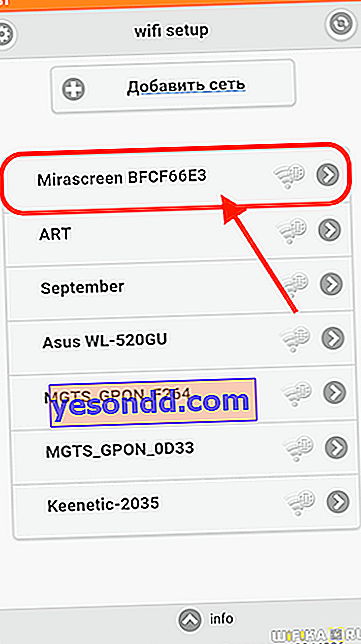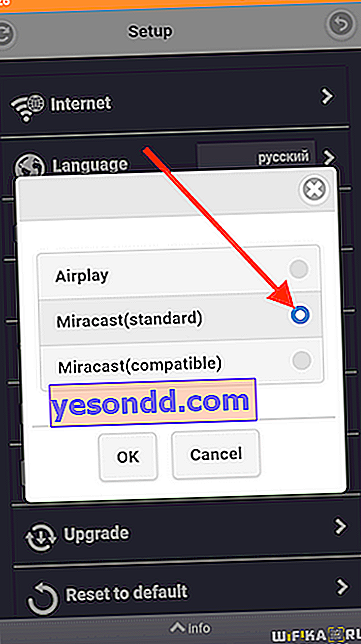วันนี้ฉันจะแสดงวิธีเชื่อมต่อโทรศัพท์ Android กับทีวีผ่าน WiFi อย่างชัดเจนเพื่อออกอากาศภาพและถ่ายโอนวิดีโอไปยังจอภาพ Smart TV ขนาดใหญ่ สะดวกสำหรับการรับชมภาพยนตร์รวมถึงเกมเนื่องจากแท็บเล็ตหรือสมาร์ทโฟนกลายเป็นเครื่องเล่นเกมชนิดหนึ่งและใช้ทีวีเป็นหน้าจอ คำแนะนำนี้เหมาะสำหรับการเชื่อมต่อโทรศัพท์ Android ใด ๆ รวมถึง Samsung, Huawei, Honor และ Redmi กับสมาร์ททีวีทุกยี่ห้อ - ตั้งแต่ Samsung และ LG ไปจนถึง Philips, Sony, Xiaomi, Dexp, Haier และอื่น ๆ
วิธีเชื่อมต่อโทรศัพท์ของคุณกับทีวี
และเช่นเคยก่อนอื่นคุณต้องตัดสินใจว่าคุณต้องการเชื่อมต่อสมาร์ทโฟนกับทีวีเพื่ออะไร
- คุณต้องการเล่นไฟล์ที่เก็บไว้ในหน่วยความจำโทรศัพท์ (เพลงภาพยนตร์ภาพถ่าย) บนหน้าจอทีวีหรือเผยแพร่หน้าจอสมาร์ทโฟนไปยังทีวีจึงเปลี่ยนเป็นจอภาพเพิ่มเติมได้หรือไม่?
- สิ่งที่สองที่คุณต้องเข้าใจคือโทรศัพท์ Android จะเชื่อมต่อกับทีวี (หรือกล่องรับสัญญาณสมาร์ททีวี) ด้วยสายเคเบิลหรือไร้สายผ่าน WiFi ได้อย่างไร?
ขึ้นอยู่กับเป้าหมายเขาจะเลือกหนึ่งในวิธีต่อไปนี้:
- ผ่านสาย USB - เหมาะสำหรับกรณีที่คุณต้องการเชื่อมต่อโทรศัพท์กับทีวีเป็นไดรฟ์ภายนอกและดูไฟล์ทั้งหมดที่มีให้อ่านบนจอภาพ
- ผ่านสาย HDMI - ใช้สำหรับตัวเลือกที่สองเพื่อสะท้อนหน้าจอสมาร์ทโฟนไปยังทีวี
- การใช้เซิร์ฟเวอร์ DLNA - สาระสำคัญคือมีการติดตั้งแอปพลิเคชันบนสมาร์ทโฟนซึ่งจะเปลี่ยนเป็นเซิร์ฟเวอร์สื่อสำหรับแจกจ่ายไฟล์ผ่าน WiFi จากนั้นคุณสามารถเชื่อมต่อกับอุปกรณ์ใดก็ได้จากเครือข่ายท้องถิ่นรวมถึงทีวี
- การใช้เทคโนโลยี MiraCast - วิธีการไร้สายสากลที่เหมาะสำหรับทั้งการออกอากาศภาพยนตร์และการโคลนหน้าจอบนทีวี
จะดูภาพยนตร์จากโทรศัพท์ Android บน Smart TV ผ่าน WiFi ได้อย่างไร
ต่อไปในบทความนี้ฉันจะวิเคราะห์โดยละเอียดเกี่ยวกับวิธีการแบบไร้สายในการเชื่อมต่อสมาร์ทโฟนกับทีวีหรือกล่องรับสัญญาณทีวีเพื่อรับชมภาพยนตร์วิดีโอหรือภาพถ่าย โดยทั่วไปเรามีสองตัวเลือกในการสตรีมวิดีโอจากโทรศัพท์ไปยังทีวี - DLNA หรือ MiraCast ความแตกต่างระหว่างพวกเขาคือ DLNA สามารถเล่นไฟล์ที่บันทึกในสมาร์ทโฟนเท่านั้น - วิดีโอภาพถ่ายหรือเพลง นอกจากนี้ Miracast ยังมีความสามารถในการทำสำเนาหน้าจอสมาร์ทโฟนบนจอทีวี ลองมาดูเทคโนโลยีเหล่านี้อย่างละเอียดยิ่งขึ้น
ในการถ่ายโอนไฟล์สื่อที่บันทึกจากโทรศัพท์ Android และเล่นบน Smart TV TV ต้องปฏิบัติตามเงื่อนไขหลายประการ:
- อุปกรณ์ทั้งสองต้องเชื่อมต่อกับเราเตอร์ WiFi เดียวกัน
- สมาร์ททีวีและโทรศัพท์ต้องรองรับมาตรฐาน DLNA หรือ Miracast (สำหรับ Apple - AirPlay)
เชื่อมต่อโทรศัพท์กับทีวีผ่านอแด็ปเตอร์ WiFi Mirakast
ดังนั้นก่อนอื่นเราต้องมีทีวีที่รองรับ Miracast
- หากคุณมีรุ่นที่มีสมาร์ททีวีเป็นไปได้มากว่ารุ่นนั้นจะมีอยู่แล้วภายในกล่อง คุณสามารถค้นหาข้อมูลนี้ได้จากข้อมูลทางเทคนิคเกี่ยวกับทีวีของคุณ
- ถ้าไม่เช่นนั้นคุณต้องเชื่อมต่ออะแดปเตอร์ MiraScreen (Miracast, AnyCast, ChromeCast, AnyView, ScreenShare) กับทีวีซึ่งรองรับโดยทีวีทุกรุ่นไม่ว่าจะเป็น Samsung, LG, Philips, Sony หรืออื่น ๆ ฉันได้บอกคุณเพิ่มเติมเกี่ยวกับวิธีจัดระเบียบสิ่งนี้ในบทความลิงก์ที่ระบุไว้ด้านบน
- หากคุณต้องการเล่นไฟล์จาก iPhone / iPad โดยไม่ต้องติดตั้งแอพพลิเคชั่นเพิ่มเติม (รวมถึงวิดีโอที่เล่นจากเบราว์เซอร์) คุณต้องใช้อะแดปเตอร์นี้เพื่อรองรับ AirPlay - DLNA อนาล็อกจาก Apple
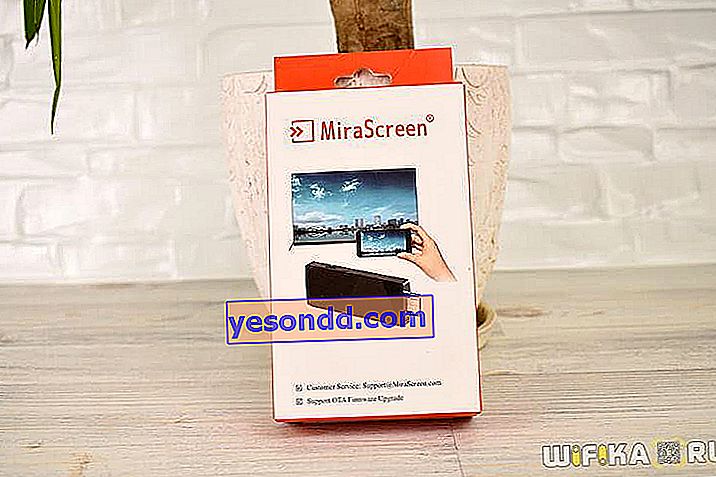
ทันทีที่คุณเชื่อมต่ออะแดปเตอร์ miracast เข้ากับทีวีของคุณมันจะกลายเป็นฮอตสปอต WiFi และเริ่มแพร่สัญญาณไร้สายที่เรียกว่า“ MiraScreen_XXXX” เราจำเป็นต้องเชื่อมต่อโทรศัพท์ของเรากับเครือข่าย WiFi นี้ซึ่งจะเล่นวิดีโอจากจอแสดงผลไปยังทีวี
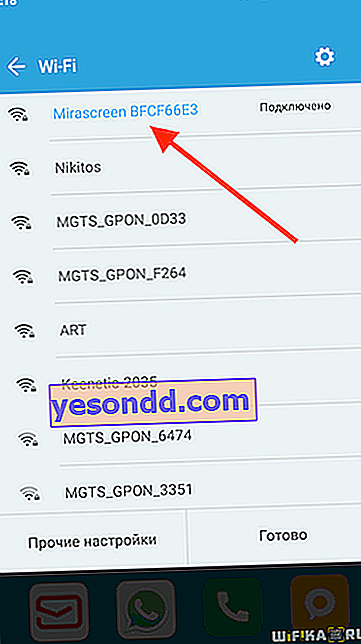
สมาร์ทโฟนสมัยใหม่ทั้งหมดบน Android และ iOS มีการรองรับการแพร่ภาพหน้าจอผ่าน wifi ในตัวแล้ว ใน Xiaomi เรียกว่า - Wireless Display ฟังก์ชั่นนี้จะอยู่ในส่วน "Advanced Settings"
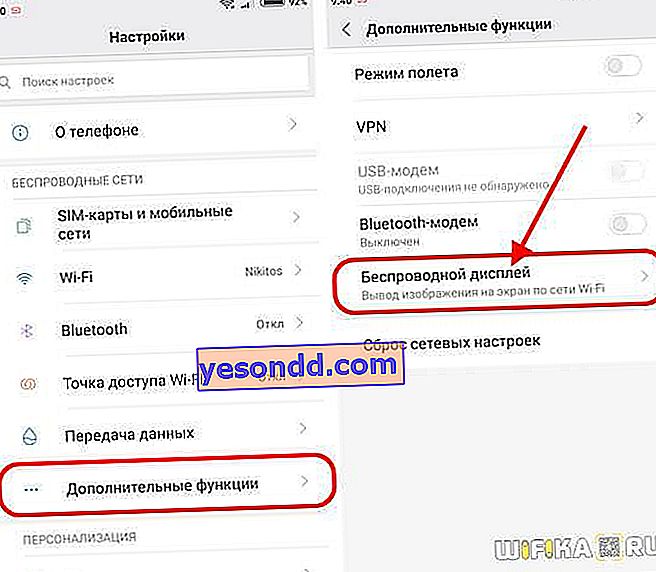
เครื่องรับของเรา - MiraScreen จะแสดงที่นี่ เลือกและเริ่มออกอากาศ - ภาพที่แสดงบนสมาร์ทโฟนจะปรากฏบนจอภาพ

อย่างไรก็ตามฉันได้เขียนเกี่ยวกับการแสดงผลแบบไร้สายใน MIUI แล้วในบทความอื่น - ที่นั่นฉันเชื่อมต่อกับเครื่องฉายวิดีโอ
จะเชื่อมต่อทีวีกับสมาร์ทโฟน Android เพื่อถ่ายโอนภาพจากหน้าจอเพื่อดูวิดีโอบนทีวีได้อย่างไร?
หากคุณมี Android เวอร์ชันต่ำกว่า 4.2 บนโทรศัพท์ของคุณ (สิ่งนี้จะเกิดขึ้นเช่นกัน) หากต้องการเผยแพร่วิดีโอหรือแสดงภาพไปยังหน้าจอทีวีคุณจะต้องดาวน์โหลดและติดตั้งแอปพลิเคชันแยกต่างหาก ตัวอย่างเช่นเสนอให้ติดตั้งยูทิลิตี้ EZMira ที่เป็นกรรมสิทธิ์ลงในอะแดปเตอร์ของเราซึ่งคุณยังสามารถปรับแต่งโหมดการทำงานของอะแดปเตอร์ได้อย่างละเอียดมากขึ้นรวมถึงคุณภาพของภาพ
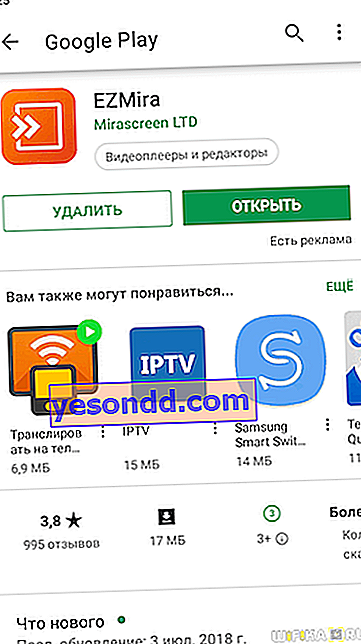
ซึ่งสามารถทำได้โดยใช้ลิงก์โดยตรงจาก Play Market และ Apple Store รวมทั้งการสแกนโค้ด QR ที่แสดงบนหน้าจอทีวีในโปรแกรม MiraScreen
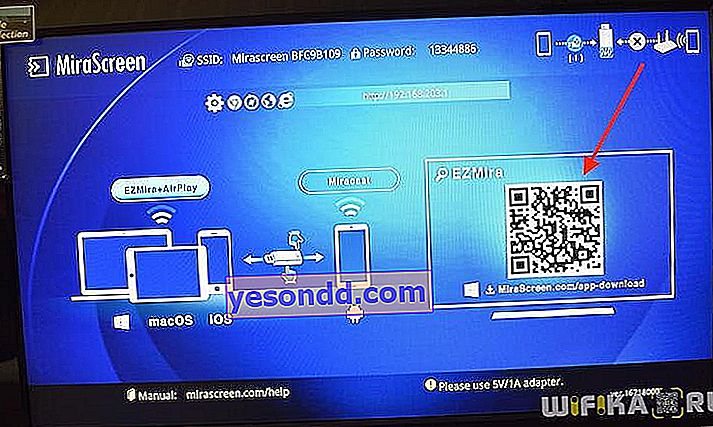
- ที่นี่เราเชื่อมต่อกับเครือข่าย Wi-Fi ของทีวีก่อน
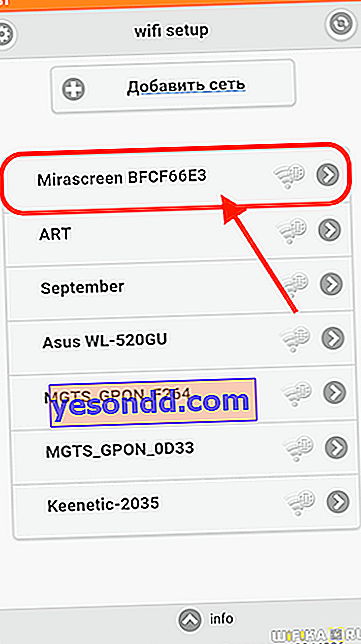
- จากนั้นในการตั้งค่าเราจะระบุประเภทการออกอากาศ - MiracCast Standart
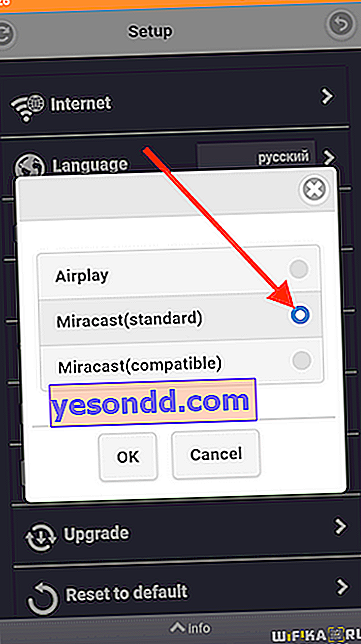
- แค่นั้นแหละ - ตอนนี้หน้าจอโทรศัพท์ของฉันกำลังแสดงบน LG TV

หากตอนนี้คุณเริ่มแพร่ภาพวิดีโอจากสมาร์ทโฟนเครื่องนี้และขยายไปยังจอแสดงผลทั้งหมดวิดีโอนั้นก็จะเต็มหน้าจอทีวีราวกับว่าคุณกำลังดูวิดีโอโดยตรงโดยไม่ใช้โทรศัพท์
การเชื่อมต่อสมาร์ทโฟนและการถ่ายโอนวิดีโอไปยัง Smart TV พร้อมโมดูล Miracast ในตัว
ตอนนี้สำหรับ LG และ Samsung TV รุ่นที่รองรับ Smart TV และจอแสดงผลแบบไร้สายนอกกรอบ
ที่นี่คุณต้องไปที่ส่วน "เครือข่าย" ในเมนูและเลือกส่วน "Miracast / Intel WiDi" อาจเรียกว่า "WiFi Direct" ทั้งนี้ขึ้นอยู่กับเวอร์ชันเฟิร์มแวร์
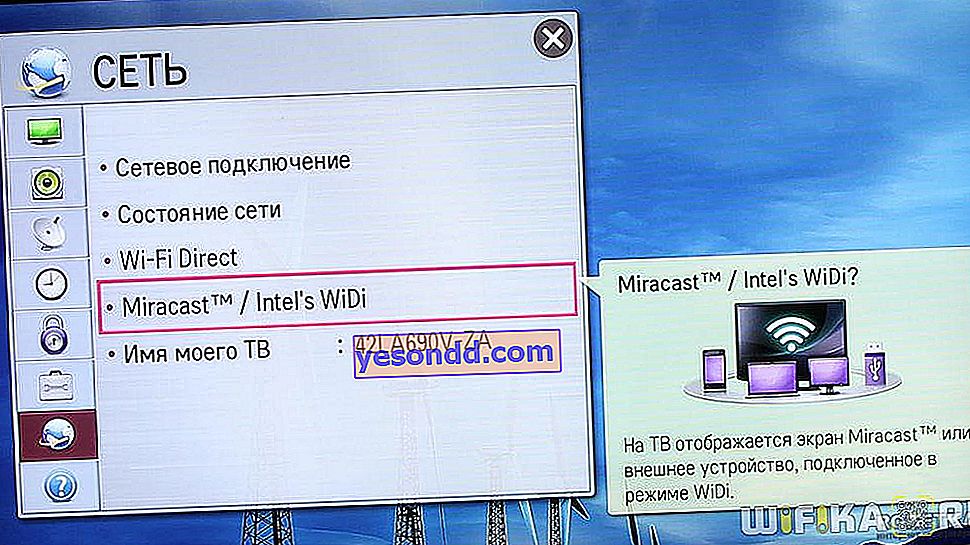
และเปิดใช้งานฟังก์ชันนี้
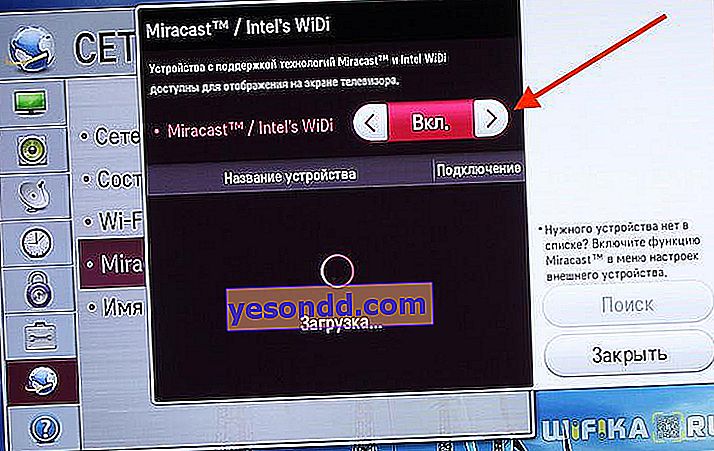
นอกจากนี้ตรวจพบสมาร์ททีวีบน Android ตามสถานการณ์เดียวกันกับอะแดปเตอร์ภายนอก
วิดีโอวิธีเชื่อมต่อสมาร์ทโฟนกับทีวีผ่าน WiFi
จะเชื่อมต่อโทรศัพท์ของคุณกับทีวีและดูวิดีโอเพลงและภาพถ่ายบนหน้าจอขนาดใหญ่ได้อย่างไร?
ลองดูตัวเลือกอื่นสำหรับการเชื่อมต่อทีวีกับโทรศัพท์ - ผ่าน DLNA ดังที่ฉันได้กล่าวไว้ในบทความแรกเกี่ยวกับ DLNA สมาร์ทโฟน (หรือโทรศัพท์แท็บเล็ต) สามารถเปลี่ยนเป็นเซิร์ฟเวอร์สื่อและอนุญาตให้ดูภาพยนตร์จากอุปกรณ์อื่น ๆ ภายในเครือข่ายท้องถิ่นรวมถึงกล่องรับสัญญาณทีวีหรือสมาร์ททีวี
มีแอพพลิเคชั่นเช่น BubbleUPnP ด้วยความช่วยเหลือเราจะสามารถถ่ายทอดวิดีโอเพลงและภาพถ่ายจากสมาร์ทโฟนไปยังอุปกรณ์เครือข่ายอื่น ๆ รวมทั้งถ่ายโอนและรับไฟล์จากอุปกรณ์เหล่านี้ นอกจากนี้ยังช่วยให้คุณสามารถควบคุมการเล่นเพลงวิดีโอเปิดแอปพลิเคชันบนคอมพิวเตอร์หรือกล่องรับสัญญาณทีวีได้โดยตรงจากโทรศัพท์ Android ของคุณ
ตามชื่อหมายถึงโปรแกรมทำงานโดยใช้เทคโนโลยี UPnP นั่นคืออุปกรณ์ที่รองรับตัวมันเองโดยไม่ต้องมีส่วนร่วมของเราเชื่อมต่อกันโดยไม่ต้องตั้งชื่อล่วงหน้ารหัสผ่านที่อยู่ IP ฯลฯ
ดาวน์โหลดโปรแกรมจาก Google Play Market และติดตั้งบนโทรศัพท์ของคุณ
ตอนนี้ไปที่ทีวีของเราซึ่งจะเล่นภาพยนตร์จากสมาร์ทโฟน Android คุณต้องติดตั้งแอพพลิเคชั่นใด ๆ บนทีวีของคุณเพื่อให้คุณสามารถทำงานกับเซิร์ฟเวอร์ DLNA ได้ ฉันแนะนำให้ใช้ Kodi XMBC Meida Center ที่ใช้งานได้หลากหลาย โปรแกรมนี้ฟรีและมีให้บริการฟรีใน Google app store สำหรับ Android TV
หลังจากการติดตั้งตรวจสอบว่ารายการที่รับผิดชอบในการสื่อสาร UPnP อัตโนมัติถูกเปิดใช้งานในการตั้งค่าการเชื่อมต่อ สิ่งนี้ทำได้ในเมนู: "ระบบ> การตั้งค่า> บริการ> UPnP"
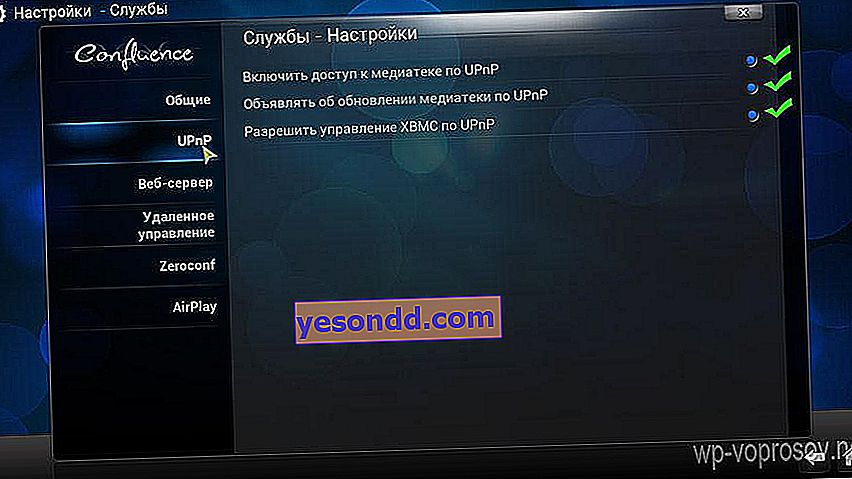
โดยปกติแล้วในการถ่ายทอดภาพยนตร์ไปยังหน้าจอทีวีทั้งสมาร์ทโฟนและสมาร์ททีวีจะต้องเชื่อมต่อกับเครือข่ายท้องถิ่นเดียวกันผ่านสายเคเบิลหรือ Wi-Fi
กลับไปที่สมาร์ทโฟนและแอป Bubble UPnP เราต้องการแท็บอุปกรณ์จากเมนูการนำทางด้านล่าง มี 2 ส่วนที่มีรายการอุปกรณ์ที่ติดตั้งแอพพลิเคชั่น DLNA
- Renderers คืออุปกรณ์ที่จะรับไฟล์
- ไลบรารี - ผู้ที่จะแจกจ่ายไฟล์
- หากเราต้องการเล่นไฟล์จากโทรศัพท์หรือแท็บเล็ตบนทีวีจากนั้นเมื่อ Renderers เราทำเครื่องหมายที่ช่องตรงข้ามทีวีเป็น Libraries ซึ่งอยู่ตรงข้ามกับ Gadget นั่นคือ Local Media Server
- ในทางกลับกันหากเราต้องการดูวิดีโอทีวีบนสมาร์ทโฟนเราก็ทำในสิ่งที่ตรงกันข้าม
เราต้องการกรณีแรกดังนั้นเราจึงตั้งค่าไว้ในภาพหน้าจอ:
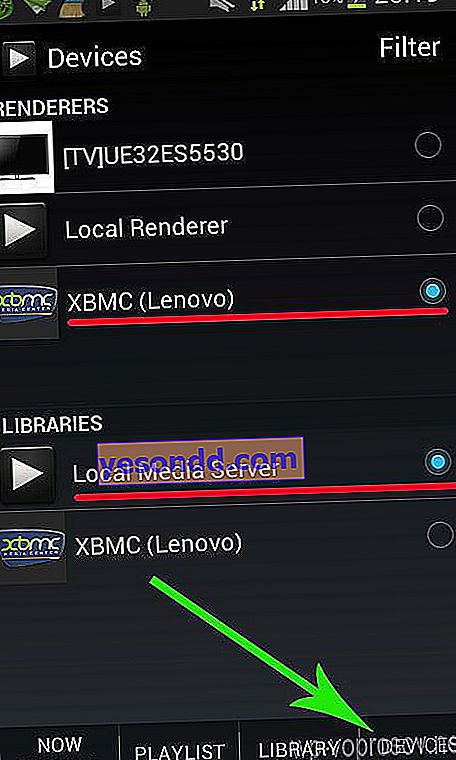
ตอนนี้ไปที่แท็บ "ไลบรารี" และเลือกไฟล์สำหรับเล่นจากไฟล์ที่มีอยู่ในโทรศัพท์ หากเราเลือกทีวีเป็นแหล่งสัญญาณโฟลเดอร์ที่เพิ่มไปยัง XBMC จะเปิดขึ้น
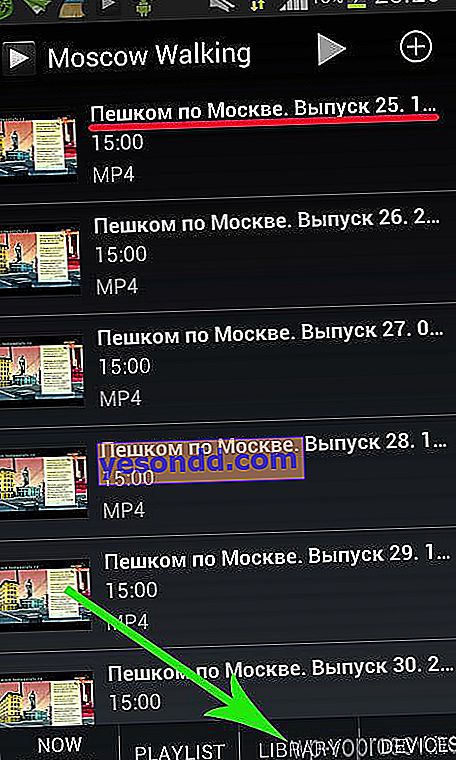
คลิกที่คลิปที่เลือกแล้วมันจะเริ่มเล่นบนทีวีในโปรแกรม XBMC

การเปลี่ยนสมาร์ทโฟนของคุณให้กลายเป็นเซิร์ฟเวอร์สื่อภายในบ้านที่สมบูรณ์แบบและดูวิดีโอจากทีวีได้อย่างง่ายดายและง่ายดาย!